V druhém článku série návodů pro začátečníky zabývající se pluginem WooCommerce se podíváme na Obecné nastavení a instalaci.
Instalace a aktivace pluginu
Plugin WooCommerce je umístěn v oficiálním repozitáři a tak jej můžete nainstalovat přímo z WordPressu v sekci Pluginy -> Instalace pluginů. Zde do vyhledávacího pole zajdete WooCommerce a v zobrazených výsledcích klikněte na tlačítko instalovat.
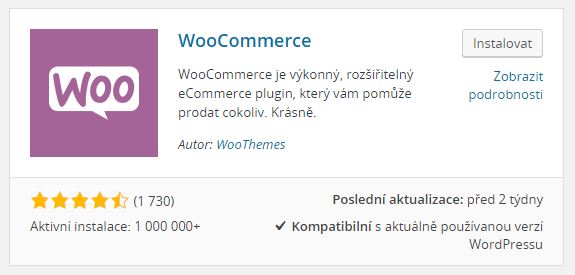
Jakmile se plugin nainstaluje, tak jej aktivujte. Společně s pluginem se nainstaluje i čeština.
Inicializace pluginu
Ihned po aktivaci se zobrazí menu pro inicializaci pluginu, kde můžete nastavit základní informace a vytvořit WooCommerce stránky (Přihlášení, Pokladna atd.).
Doporučuji toto rychlé nastavení projít a kliknout tedy na tlačítko Jdeme na to! Samotný průvodce je v češtině a je velmi dobře popsaný a není třeba jej rozebírat v tomto návodě.
Poznámka: Jakékoliv nastavení v tomto průvodci uděláte můžete pak kdykoliv změnit.
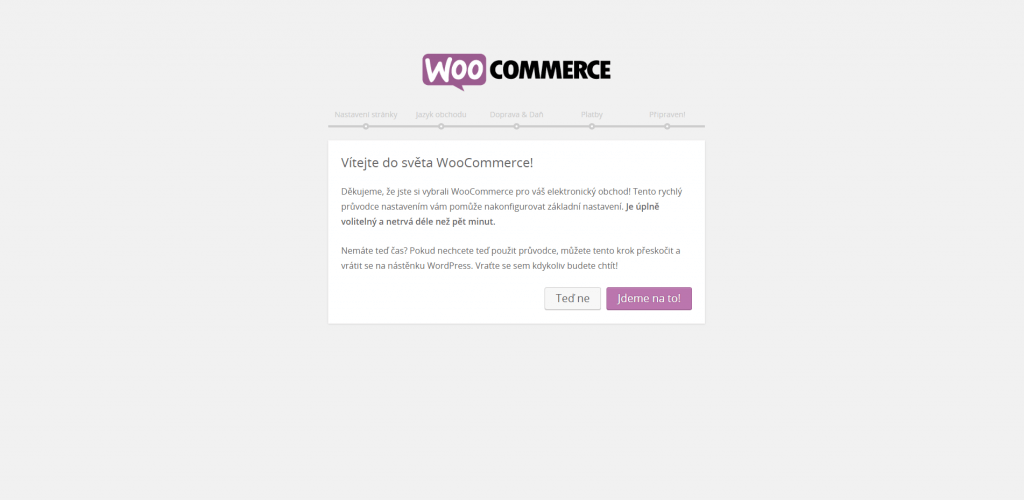
Začínáme s WooCommerce
Jakmile se WooCommerce kompletně nainstalujte zobrazí se ve WordPress administraci dvě nové položky:
- WooCommerce
- Produkty
Jako první si rozebereme Obecné nastavení v sekci WooCommerce. Běžte tedy do WooCommerce -> Nastavení.
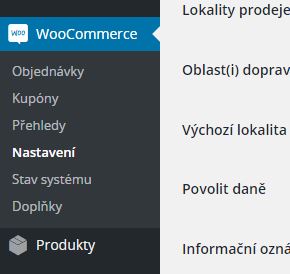
Obecné nastavení
Základní stránka nastavení ve WooCommerce Obecné nastavení je rozdělena na dvě sekce:
- Obecné možnosti
- Nastavení měny
Obecné možnosti
Najdete zde 6 možností nastavení týkající se především nastavení, polohy obchodu, dopravy a daní.
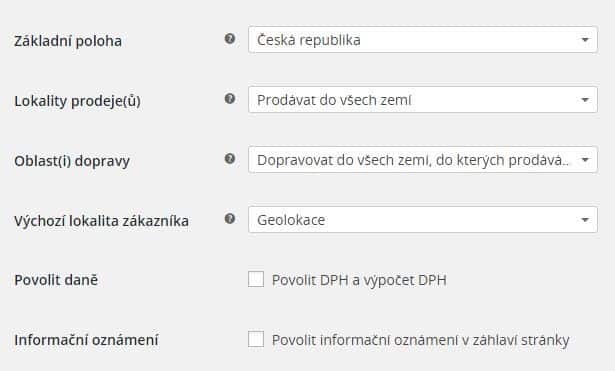
- Základní poloha – poloha obchodu. Dle tohoto nastavení se budou počítat nastavení daňové sazby.
- Lokality prodeje(ů) – zde můžete ovlivnit do jakých zemí lze vytvořit objednávku. Lze povolit všechny, zakázat vybrané nebo povolit vybrané.
- Oblast(i) dopravy – nastavení, do kterých zemí dopravujete zboží.
- Výchozí lokalita zákazníka – nastavení, které určí odkud jsou vaši zákazníci. Vybírat můžete ze Základní adresa obchodu (adresa stejná jako u obchodu, daně se počítají dle adresy obchodu), Geolokace (určí adresu automaticky, daně počítá dle určené adresy), Žádná výchozí lokalita (bez adresy, daně nebudou počítány) a Geolokace s podporou cachování (stejné jako Geolokace, jen je za adresu přidán parametr ?v=xxxxx, který obchází cache).
- Povolit daně – zaškrtnutím aktivujete DPH v obchodě.
- Informační oznámení – zaškrtnutím se zobrazí pole pro zprávu, která se zobrazí v obchodě. Využívá se to například při testování.
Nastavení měny
Nastavení pro zobrazení měny v obchodě.
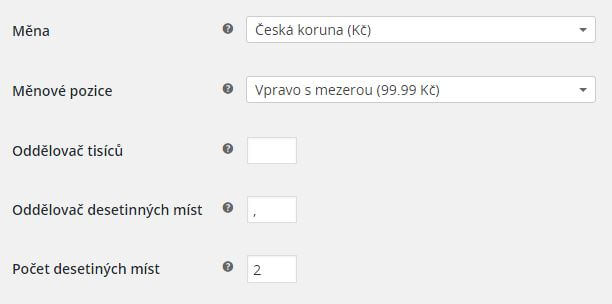
- Měna – WooCommerce podporuje velké množství měn, zde si můžete nastavit hlavní měnu obchodu.
- Měnové pozice – různé symboly měny se zobrazují různě, zde si můžete nastavit pozici symbolu měny vůči ceně.
- Oddělovač tisíců – nastavení symbolu pro oddělení tisíců.
- Oddělovač desetinných míst – nastavení symbolu pro oddělení desetinných míst.
- Počet desetiných míst – nastavení na kolik desetinných míst se bude zobrazovat cena.
V dalším návodu si projdete záložku Produkty v nastavení WooCommerce.
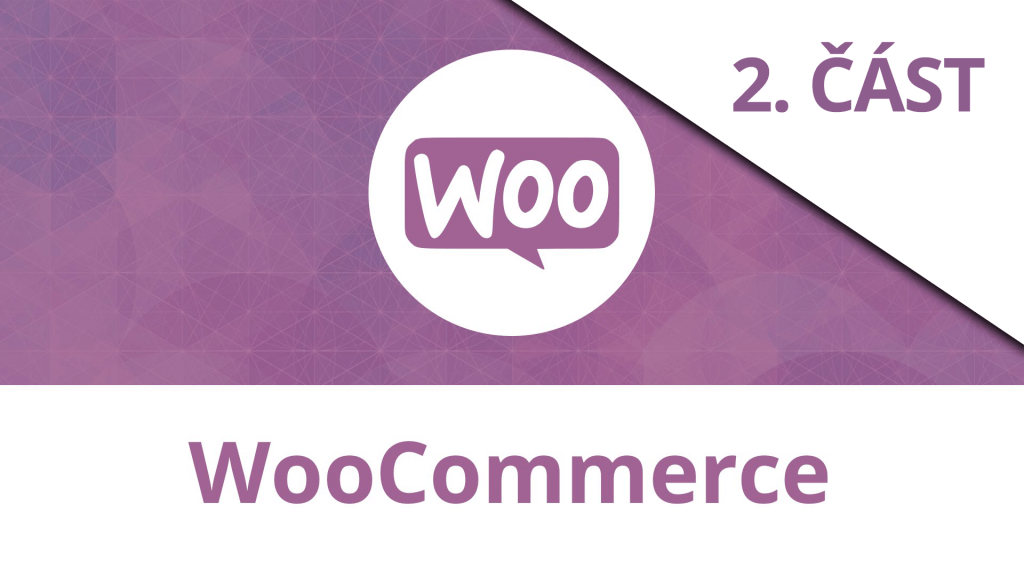
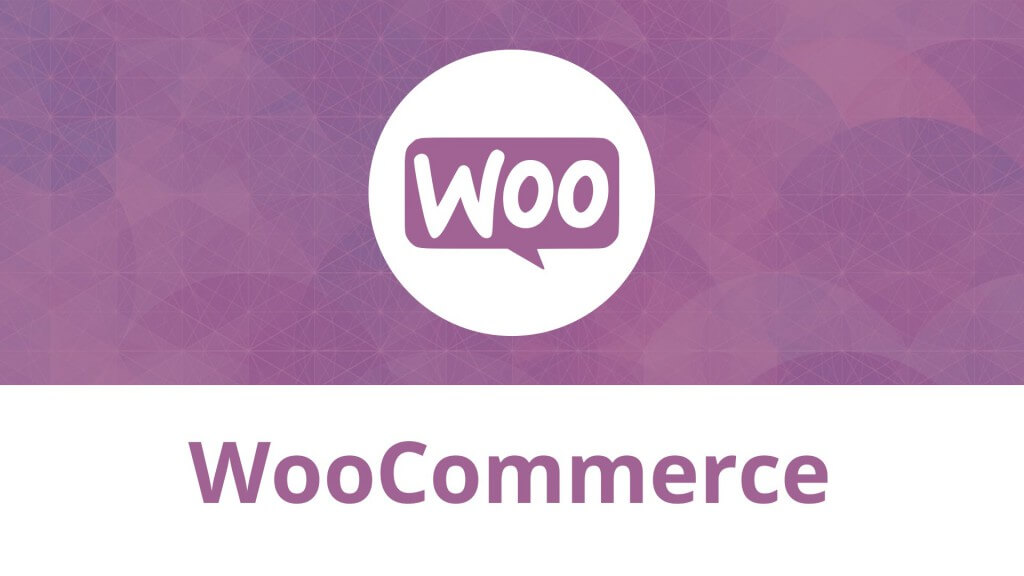
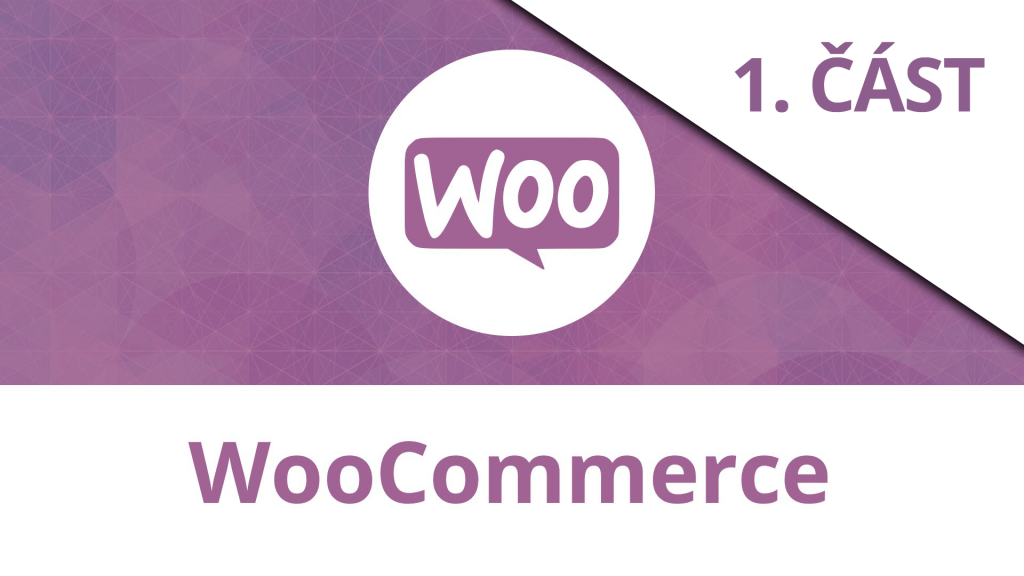
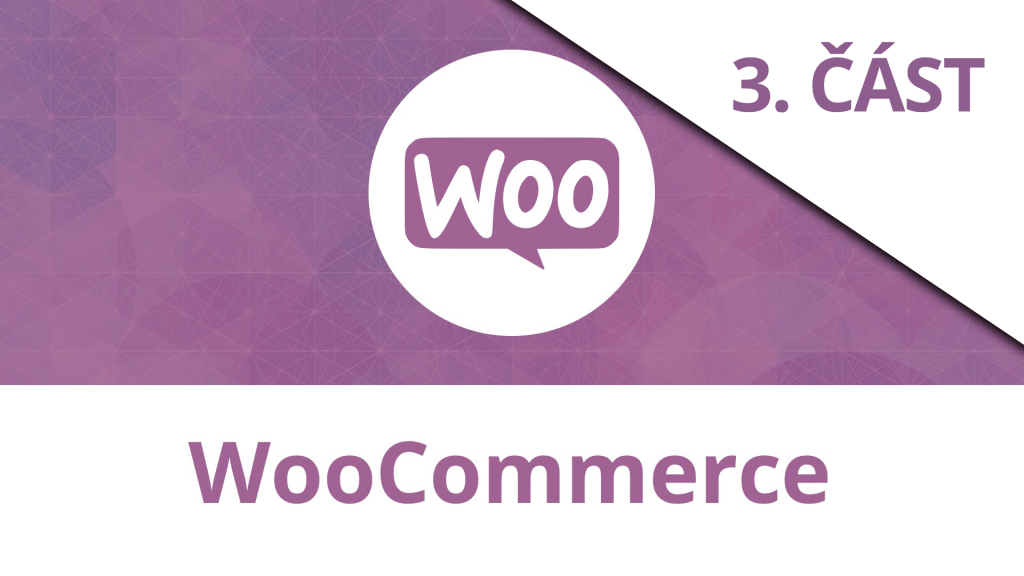
Ahoj Tomáši, je možné aby wooCommerce pracoval i s jinou měnou, konkrétně s Arabským dirhamem?
Ahoj,
pokud má mít WooCommerce více měn, tak se mi osvědčil plugin https://cs.wordpress.org/plugins/woocommerce-currency-switcher/
Ahoj Tomas, zvazujem instalaciu WooCommerce. Mam mozno velmi laicku otazku – instaluje sa to aj s demo datami, alebo len cisty sw. Potrebujem zdovodnit koli bezpecnostnym restrikciam.
Vdaka
Ahoj,
je to prázdné. Kdyby jsi chtěl demo data, najdeš to zde: https://docs.woocommerce.com/document/importing-woocommerce-sample-data/